Démarrage rapide : Démarrer avec NGINXaaS - Un service ISV natif Azure
Dans ce guide de démarrage rapide, vous allez utiliser la Place de marché Microsoft Azure pour trouver et créer une instance NGINXaaS pour Azure.
Créer une ressource NGINXaaS
Concepts de base
Pour créer un déploiement NGINXaaS à l’aide de la Place de marché, abonnez-vous à NGINXaaS dans le portail Azure.
Définissez les valeurs suivantes dans le volet Créer un NGINXaaS.
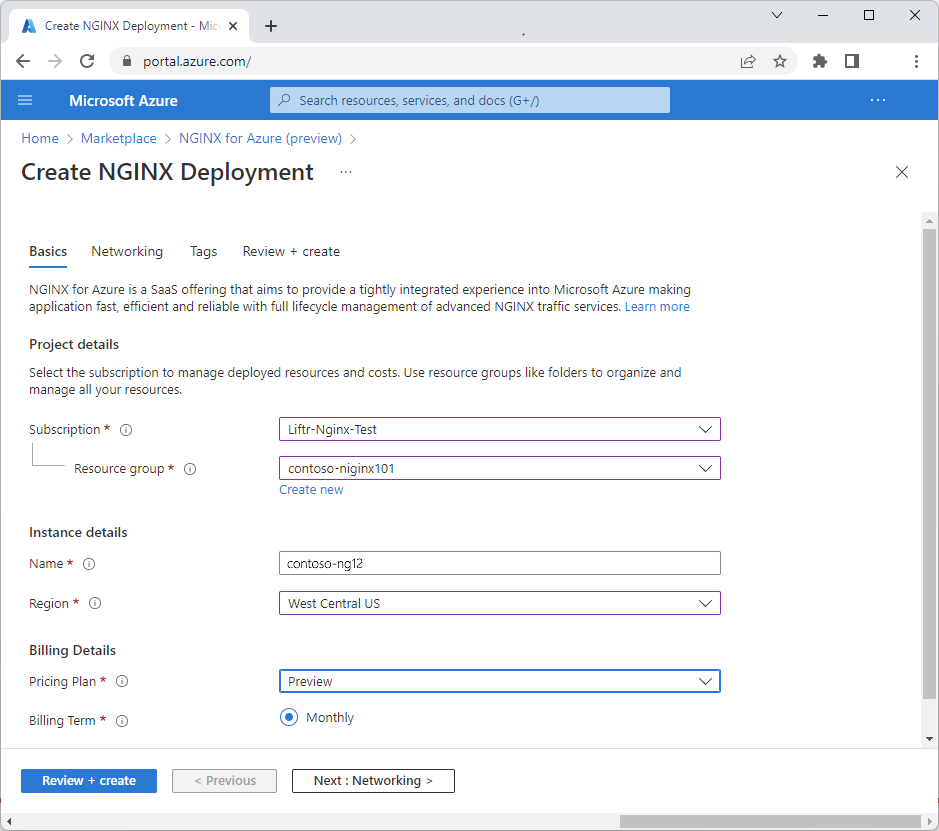
Propriété Description Abonnement Dans la liste déroulante, sélectionnez votre abonnement Azure pour lequel vous disposez d’un accès propriétaire. Groupe de ressources Indiquez si vous souhaitez créer un groupe de ressources Azure ou utiliser un groupe existant. Un groupe de ressources est un conteneur réunissant les ressources associées d’une solution Azure. Pour plus d’informations, consultez Présentation des groupes de ressources Azure. Nom Entrez le nom du compte NGINXaaS que vous souhaitez créer. Région Sélectionnez USA Centre-Ouest. USA Centre-Ouest est la seule région Azure prise en charge par NGINXaaS pendant la préversion. Plan tarifaire Spécifié en fonction du plan NGINXaaS sélectionné.
Remarque
USA Centre-Ouest est la seule région Azure prise en charge par NGINXaaS pendant la préversion.
Mise en réseau
Après avoir rempli les valeurs appropriées, sélectionnez Suivant : mise en réseau pour afficher l’écran Mise en réseau. Spécifiez le réseau virtuel et le sous-réseau associé au déploiement NGINXaaS.
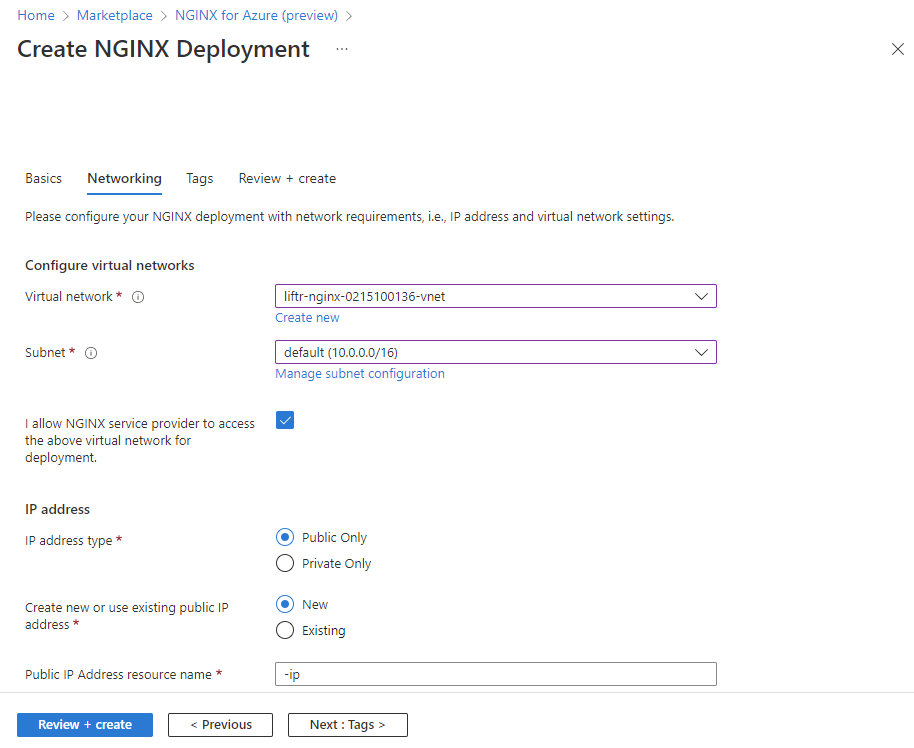
Cochez la case J’autorise le fournisseur de services NGINXaaS à accéder au réseau virtuel ci-dessus pour le déploiement afin d’indiquer que vous autorisez l’accès à votre locataire pour garantir l’association du réseau virtuel et de la carte réseau.
Sélectionnez des points de terminaison publics ou privés lors de la sélection de l’adresse IP.
Étiquettes
Vous pouvez spécifier des étiquettes personnalisées pour la nouvelle ressource NGINXaaS dans Azure en ajoutant des paires clé-valeur personnalisées.
Sélectionner Étiquettes.
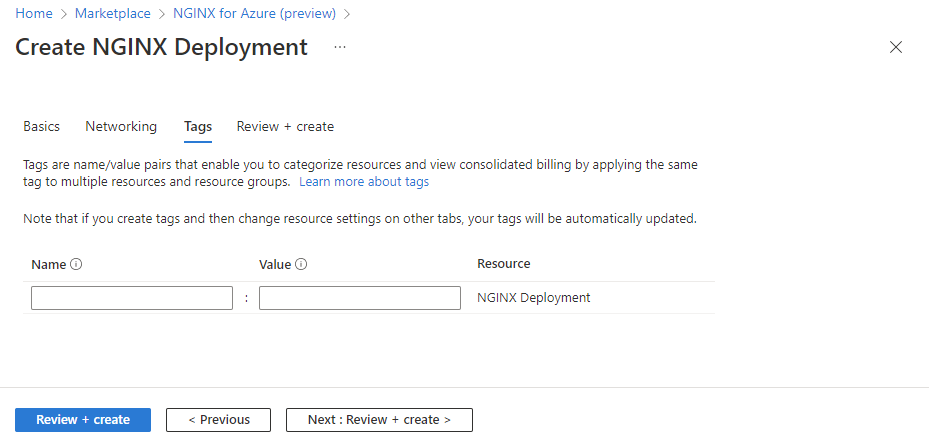
Propriété Description Nom Nom de l’étiquette correspondant à la ressource Azure NGINXaaS. Valeur Valeur de l’étiquette correspondant à la ressource Azure NGINXaaS.
Examiner et créer
Sélectionnez Suivant : évaluer + créer pour accéder à l’étape finale de création des ressources. Quand vous accédez à la page Évaluer + créer, toutes les validations sont exécutées. À ce stade, passez en revue l’ensemble des sélections effectuées dans les volets De base, Mise en réseau et Étiquettes le cas échéant. Vous pouvez également consulter les conditions générales de NGINXaaS et de la Place de marché Azure.
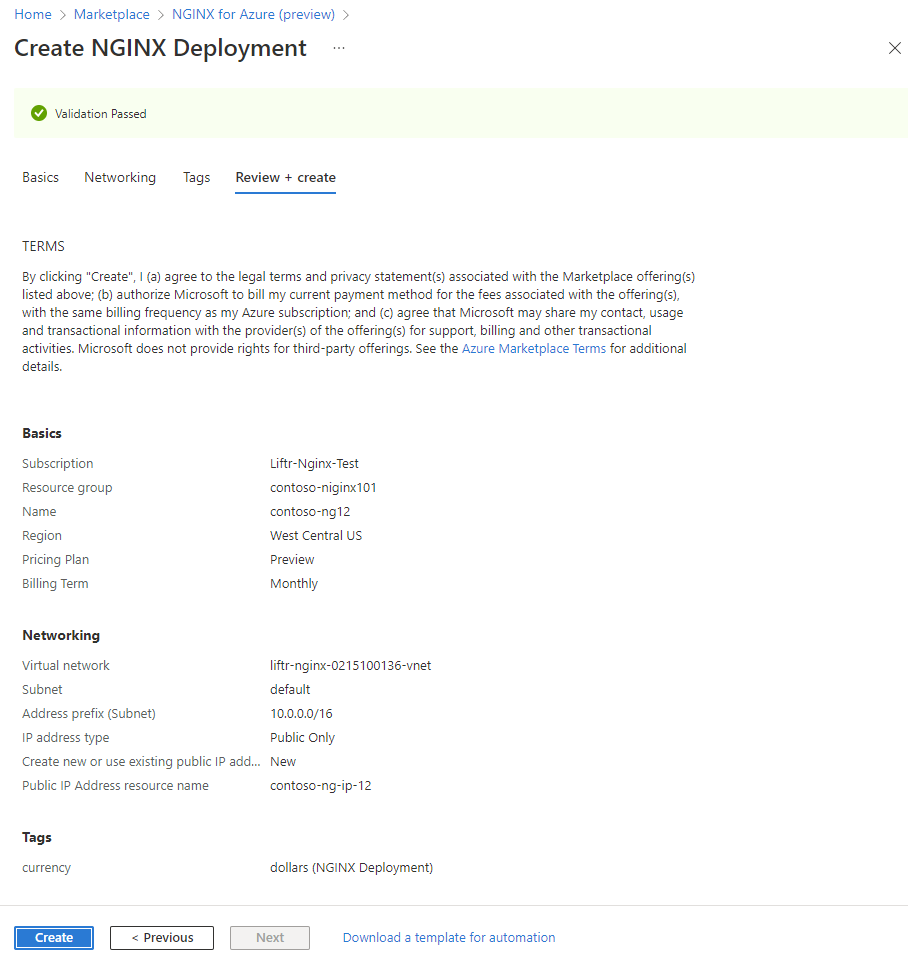
Après avoir examiné toutes les informations, sélectionnez Créer. Azure déploie alors la ressource NGINXaaSaaS.
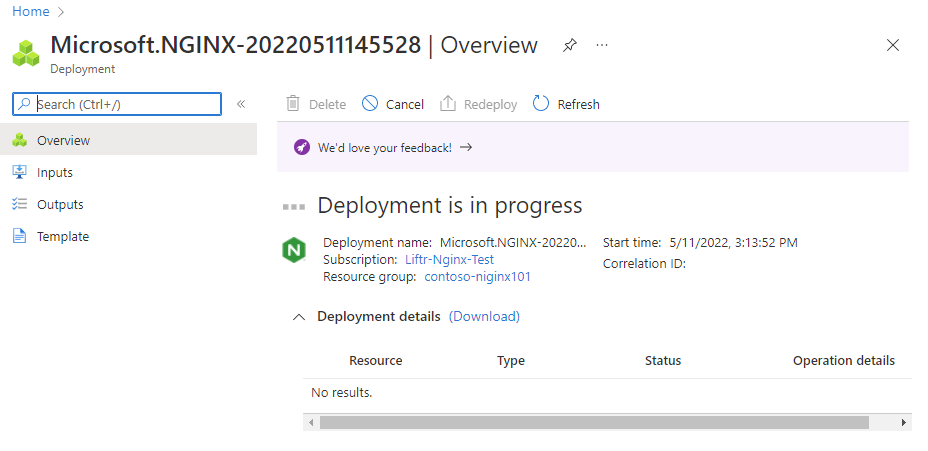
Déploiement terminé
Une fois le processus de création terminé, sélectionnez Accéder à la ressource pour accéder à la ressource NGINXaaS spécifique.
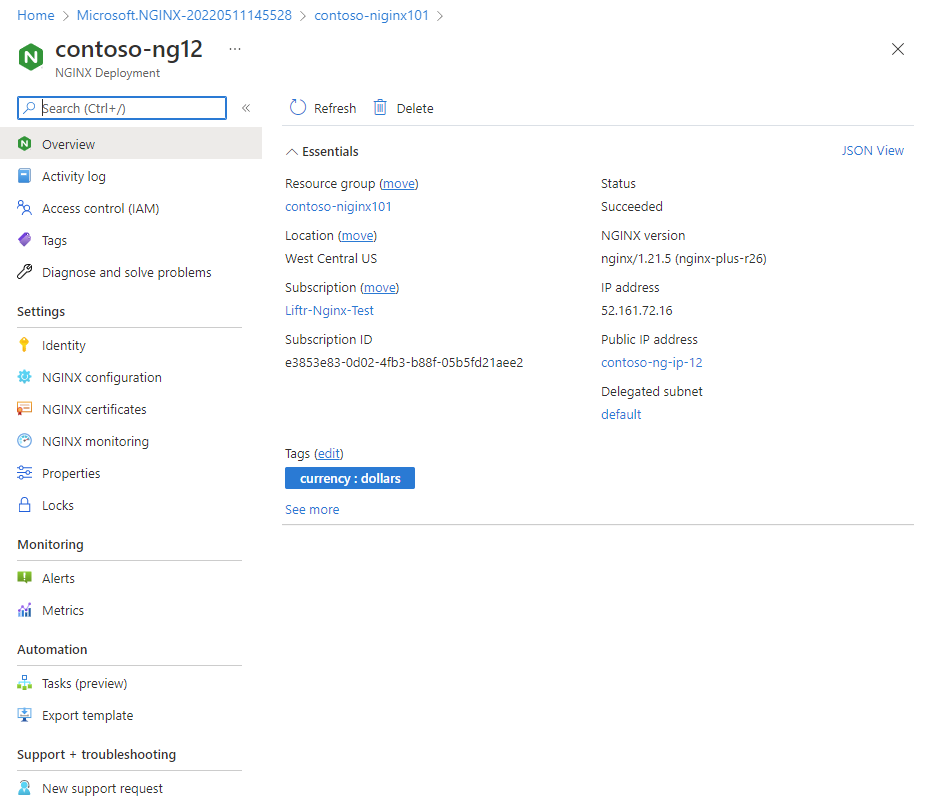
Sélectionnez Vue d’ensemble dans le menu Ressource pour afficher des informations sur les ressources déployées.
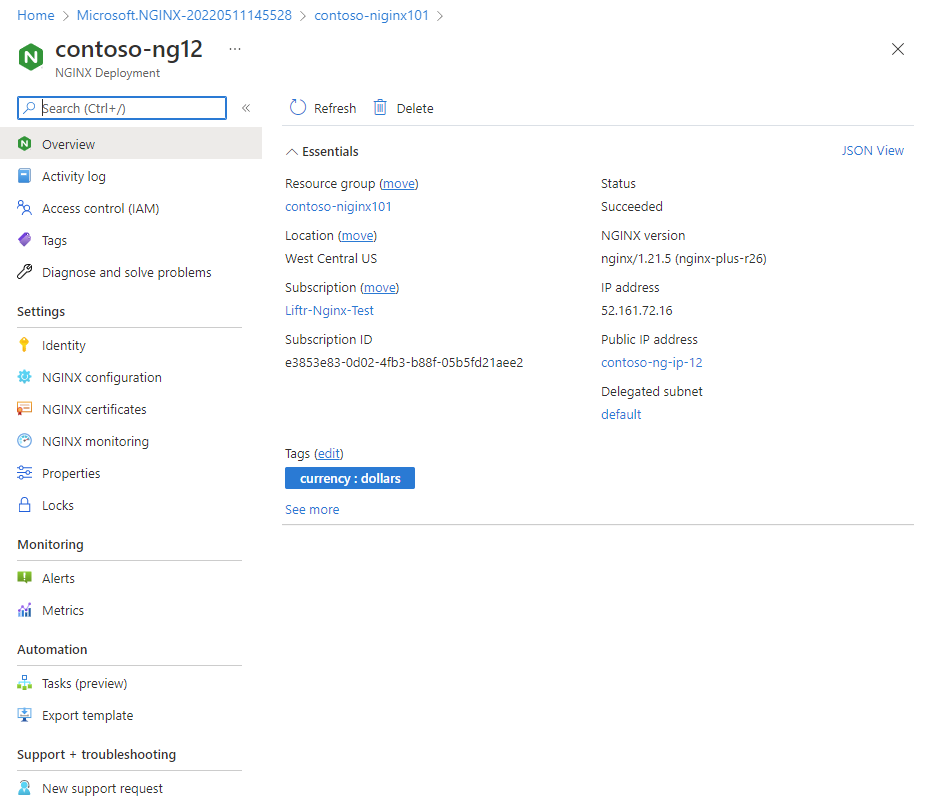
Étapes suivantes
Bien démarrer avec NGINXaaS sur